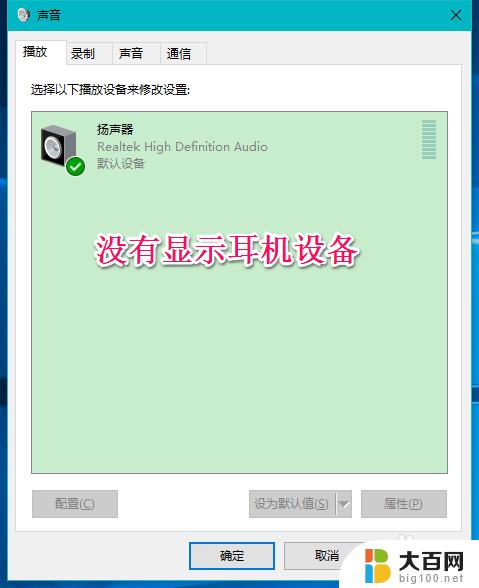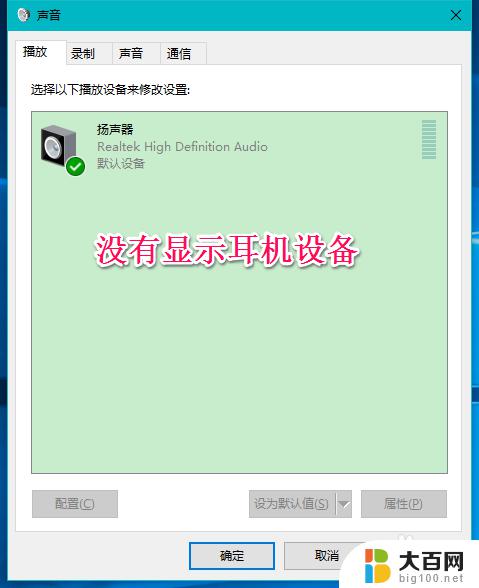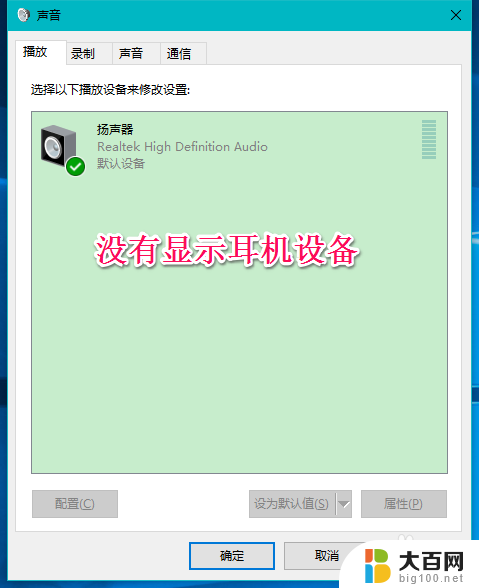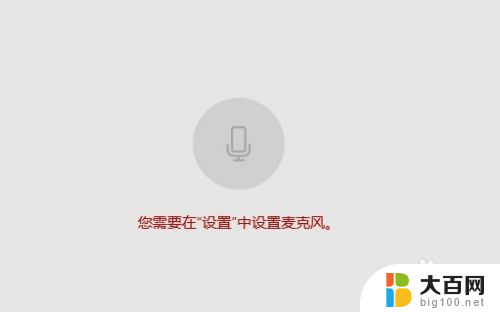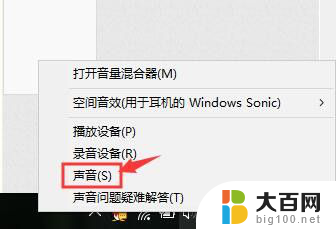耳机上的麦克风怎么在电脑上用 win10耳机麦克风使用教程
更新时间:2024-01-13 13:08:49作者:xiaoliu
随着科技的发展,耳机不再只是用来听音乐的工具,而是在各个领域都有着广泛的应用,而其中耳机上的麦克风更是为我们的生活带来了便利。在使用win10系统的电脑上,我们可以通过简单的设置和操作,将耳机上的麦克风用于通话、语音识别等功能。下面将为大家详细介绍win10耳机麦克风使用的教程,让我们一起来了解如何更好地利用这一功能。
方法如下:
1.鼠标右击此电脑,在菜单中点击属性。

2.点击控制版面主页

3.点击Realtek高清晰音频管理器
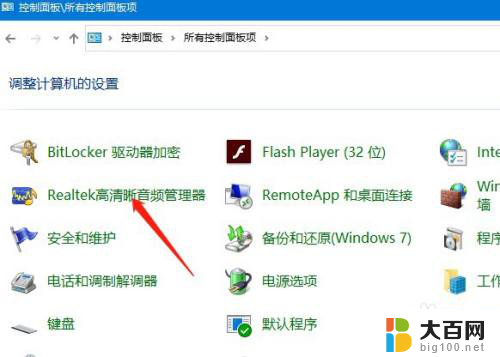
4.然后选择麦克风
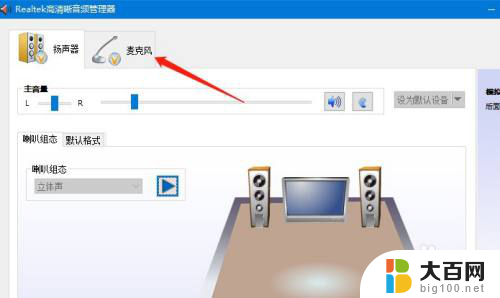
5.鼠标右击黑色的圆圈,然后点击连接器重新分配

6.在耳麦的前面打上勾,然.点击确认即可。

以上就是耳机上的麦克风怎么在电脑上使用的全部内容,如果您遇到这种情况,可以按照小编的方法来解决,希望能够帮助到大家。